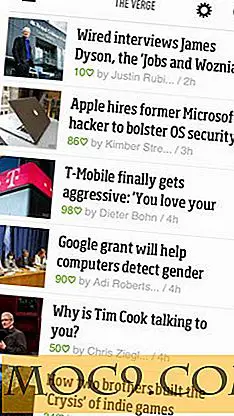Slik legger du til videoer i Google Slides
Når du oppretter en profesjonell lysbildefremvisning, kan du legge til en video til den. En godt plassert video gir en god "pause" i presentasjonen, blander ting opp og holder publikums oppmerksomhet.
Selvfølgelig vil du ikke stoppe lysbildeserien og jakte på videoens mid-presentasjon! Hvis du bruker Google Lysbilder, kan du enkelt sette opp en video for å spille i selve lysbildet, slik at du ikke klarer å stoppe showet. Du kan til og med sette den til å spille automatisk når du kommer til lysbildet den er på, samt å justere når du skal starte og stoppe i videoen.
Sette inn en YouTube-video
Hvis du vil legge til en YouTube-video i presentasjonen din, er det meste av arbeidet allerede gjort for deg! Alt du trenger å gjøre er å sette det inn i lysbildet og justere det til din smak.
For å begynne, naviger til lysbilde hvor du vil sette YouTube-videoen. Deretter klikker du på "Sett inn" etterfulgt av "Video ..."

På fanen "Søk" kan du søke på YouTube for en video. Dette er perfekt hvis du har ideer om hva slags video du vil ha for presentasjonen din.

Ved å klikke på videospilleren ved siden av hvert resultat, kan du se videoen. Gå gjennom resultatene og velg den som passer best til din presentasjon.

Når du finner en god passform, enten du dobbeltklikker på videoen eller klikker "Select" nederst for å sette den inn i lysbildet.

Hvis du vet nøyaktig hvilken YouTube-video du vil vise, klikker du på "By URL" -fanen øverst og limer videoens URL inn i boksen. Klikk "Velg" for å sette det inn i lysbildet.

Relatert : Slik legger du til online og offline videoer til Word-dokumenter
Sette inn din egen video
Hvis du har en egen video du vil dele, er det to måter å legge til. Den første er å laste den opp til YouTube og utføre trinnene ovenfor. Hvis du heller ikke vil gjøre det, er den andre metoden å laste den opp og la Google Slides vite hvor videoen er.
Heldigvis fordi Google Slides og Google Disk er koblet til hverandre, kan du bruke videoer i disken din i presentasjonen din. Gå først til Google Disk og last opp videoen du vil bruke. Du kan gjøre dette ved å klikke på "Ny" -knappen etterfulgt av "Filopplasting" eller dra videofilen i nettleservinduet.

Når du er ferdig med å laste opp, gå tilbake til Lysbilder og klikk på "Sett inn" etterfulgt av "Video ..."
Klikk på "Google Disk" -fanen øverst.

Her kan du se alle videoene du har lastet opp til Disken din. Finn videoen du vil sette inn, og dobbeltklikk den for å sette den inn i lysbildet. Du må kanskje vente litt for lysbilder for å få videoen klar fra stasjonen.

Hvis noen har delt videoen med deg på Disk, vises den ikke her. I stedet klikker du på fanen "Delt med meg" for å finne og sette inn videoen.

Stille inn videoen
Hvis du forlater videoen som den, må du manuelt klikke på "Spill" -knappen under presentasjonen. Hvis dette er bra, er du klar for presentasjonen. Det er imidlertid noen tilgjengelige alternativer som gjør det enklere å spille av videoer i en presentasjon.
Høyreklikk på videoen på lysbildet og klikk på "Videoalternativer ..."

En bar vises på høyre side. Her kan du angi en rekke alternativer for videoen din.

Det første alternativet setter en start og sluttid. Hvis du ikke vil spille hele videoen, må du angi tider du vil spille fra og til. Dette er spesielt nyttig hvis du vil fokusere på en bestemt del av videoen og ikke vil jakte på den midt presentasjonen.
"Autoplay når du presenterer" vil føre til at videoen begynner å spille øyeblikket du kommer på lysbildet, slik at du ikke trenger å manuelt klikke på avspilling. Hvis du ikke vil at videoen skal spille av lyd mens du snakker, klikker du på "Mute audio."
Når du er ferdig, spill lysbildeserien og kontroller at alt fungerer som det skal før du går til presentasjonen.
Smartere lysbilder
En video er et flott tillegg til en profesjonell lysbildefremvisning. Nå vet du hvordan du legger til en i et Google Slide, om det allerede er lastet opp på YouTube eller på datamaskinen din, og venter på å bli lastet opp. Du vet også hvordan du skal tilpasse den til dine behov for å sikre at presentasjonen spiller ut som du vil ha den til.
Hvor viktig er videoer til deg når du lager en lysbildefremvisning? Har du noen tips om å lage en flott presentasjon? Gi oss beskjed nedenfor!